Fix: Windows 10 Installer Feil 0xC1900101 - 0x20004
Feil 0xC1900101 - 0x20004 er en Windows installasjonsfeil som kommer opp når du prøver å oppgradere til Windows 10 fra Windows 8 / 8.1 eller 7. Den detaljerte feilmeldingen indikerer at Installasjonen mislyktes i SAFE_OS-fasen med en feil under INSTALL_RECOVERY_ENVIRONMENT-operasjonen . Denne feilen kan også komme opp når du prøver å oppgradere ved hjelp av Media Creation Tool.
I de fleste tilfeller; installasjonen sitter fast ved 25%. Årsaken er at BIOS og SATA-innstillinger er relatert. Før du begynner; Ta en sikkerhetskopi av alle dine kritiske data, enten til en ekstern USB-stasjon eller til en plate.
Metode 1: Ta av alle SATA-kabler
Siden installasjonen er gjort online og med informasjonen som allerede er lagret på systemet; ta av SATA-kabelen og, om mulig, koble til eventuelle eksterne enheter som er tilkoblet, så vel som din (skriver, eksterne USB-stasjoner eller USB HUBS). En gang gjort; gjør installasjonen på nytt. Hvis det fortsatt ikke vil fungere; Fortsett deretter til metode 2 nedenfor.
Hvis du ikke vet hvordan du kobler kablene tilkoblet, vil det være en vanskelig guide for deg. Men hvis du kan få tak i en servicehåndbok, vil det hele bli veldig enkelt å følge både Metode 1 og Metode 2.
PRO TIPS: Hvis problemet er med datamaskinen eller en bærbar PC / notatbok, bør du prøve å bruke Reimage Plus-programvaren som kan skanne arkiver og erstatte skadede og manglende filer. Dette fungerer i de fleste tilfeller der problemet er oppstått på grunn av systemkorrupsjon. Du kan laste ned Reimage Plus ved å klikke herDet jeg vanligvis gjør når jeg må lete etter manuell er en Google Search på denne måten dell 6200 service manual, dell latitude service manual som gir mye informasjon for å veilede meg å utføre trinn.
Metode 2: Tilbakestill BIOS
Tilbakestilling av BIOS er enkelt i stasjonære datamaskiner i forhold til bærbare datamaskiner på grunn av måten maskinvaren er vedlagt. Uten å detaljere hvordan du åpner saken, er alt du trenger å gjøre, fullstendig slått av. trekk ut strømkablene og åpne saken. Hvis du ikke vet hvordan du åpner det, vil det være best å be om en guide fra produsenten eller gjør en rask Google Search.
Når saken er åpnet, må du finne flatbatteriet på hovedkortet (hvis du har en manual), så vil denne informasjonen være der inne. Fjern forsiktig batteriet og vent i 5 minutter. Sett batteriet tilbake i brettet og sett saken tilbake med alle skruene strammet.
Slå på PCen og gjør installasjonen på nytt.
PRO TIPS: Hvis problemet er med datamaskinen eller en bærbar PC / notatbok, bør du prøve å bruke Reimage Plus-programvaren som kan skanne arkiver og erstatte skadede og manglende filer. Dette fungerer i de fleste tilfeller der problemet er oppstått på grunn av systemkorrupsjon. Du kan laste ned Reimage Plus ved å klikke her

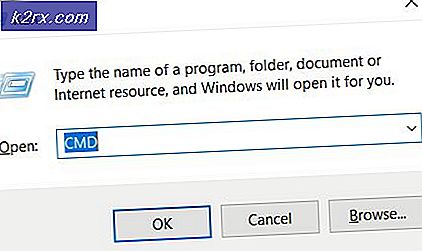



![[FIXED] ‘Noe gikk galt. Prøv å åpne Innstillinger senere 'i Windows 10 Update](http://k2rx.com/img/101514/fixed-something-went-wrong-try-to-reopen-settings-later-in-windows-10-update-101514.png)

